Программатор O-Box
advertisement
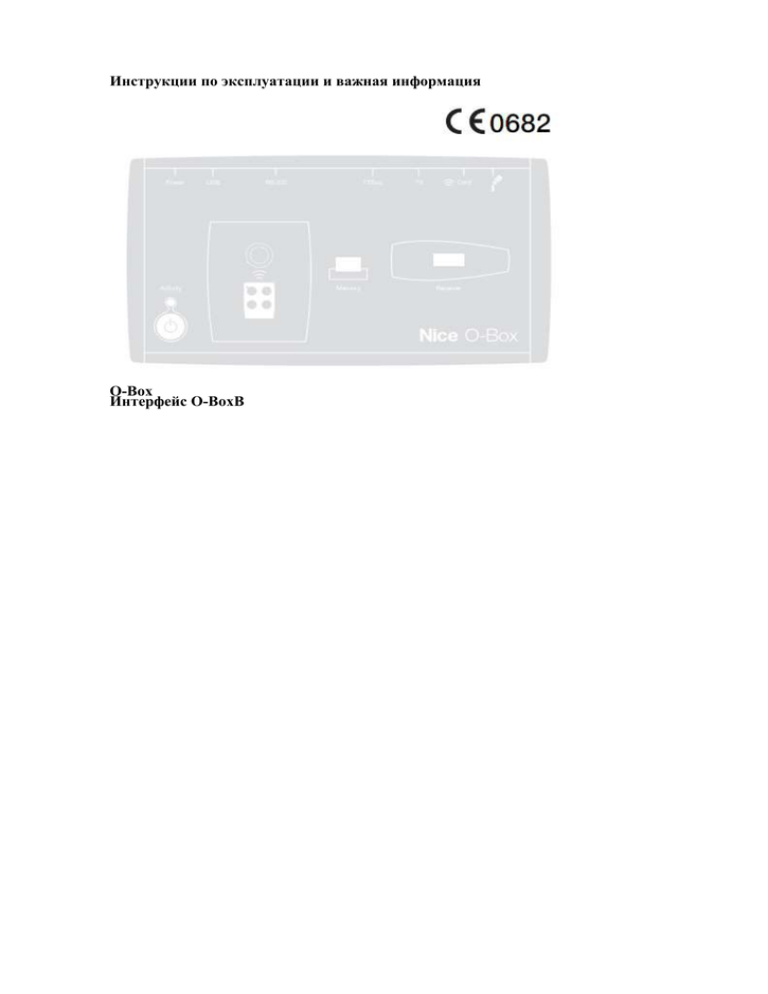
Инструкции по эксплуатации и важная информация O-Box Интерфейс O-BoxB ЛИЦЕНЗИЯ НА ИСПОЛЬЗОВАНИЕ ПРОГРАММНОГО ОБЕСПЕЧЕНИЯ КОНЕЧНЫМ ПОЛЬЗОВАТЕЛЕМ Программы O-Box Software Desktop и O-Box Software Mobile защищены законами об авторских правах и правах на интеллектуальную собственность; данные приложения не продаются, а предоставляются по лицензии для неисключительного использования. Компания Nice s.p.a. сохраняет за собой права собственности на данную копию программного обеспечения. Программы O-Box Software Desktop и O-Box Software Mobile предоставляются по лицензии как изделия, используемые совместно с изделием O-Box. Данные программы предоставляются без какой-либо гарантии относительно их эксплуатационных качеств и безопасности использования. Компания Nice s.p.a. не несет ответственность за прямой или косвенный ущерб в связи с упущенной выгодой, перерывами в работе и аналогичными проблемами, вызванными неправильным использованием данных приложений. ИНФОРМАЦИЯ О ТОРГОВЫХ ЗНАКАХ Наименования AMD®, INTEL®, BLUETOOTH®, WINDOWS® и MICROSOFT® являются зарегистрированными товарными знаками своих законных владельцев; прочие названия продуктов, указанные в данном руководстве по эксплуатации, также являются зарегистрированной собственностью своих законных владельцев. ОБЩАЯ ИНФОРМАЦИЯ О ДАННОМ РУКОВОДСТВЕ Компания Nice предлагает две модели блоков программирования: O-Box и O-BoxB. Единственное различие в целом идентичных моделей заключается в том, что модель O-BoxB имеет модуль Bluetooth®. Если иное не указано отдельным образом, в данном руководстве термин «O-Box» используется для обозначения обеих моделей. 1. ОПИСАНИЕ И НАЗНАЧЕНИЕ ИЗДЕЛИЯ Модель O-Box (или модель O-BoxB с модулем Bluetooth®) представляет собой блок программирования со специализированным программным обеспечением. Комплекс данных компонентов предназначен для программной настройки и хранения данных и параметров устройств для автоматизации ворот (в том числе гаражных), навесов, жалюзи, шлагбаумов и аналогичных устройств. Использование изделия не в соответствии с его назначением считается неподобающим. Производитель не несет ответственность за ущерб, возникший в результате неподобающего использования изделия с нарушением указаний, изложенных в данном руководстве. O-Box и система NiceOpera O-Box представляет собой устройство, относящееся к системе NiceOpera, разработанной компанией Nice с целью упростить выполнение программной настройки, эксплуатации и технического обслуживания устройств, входящих в системы автоматизации. Данная система включает различные аппаратные средства и программное обеспечение для передачи данных по радиоканалам с использованием системы шифрования O-Code или кабельного соединения. Система состоит из следующих устройств: – Пульты ДУ NiceOne; – Приемники NiceOne (серий OXI и OX); – Блок программирования O-Box; – Блоки управления и приводы с поддержкой протокола Bus T4; – Программатор O-View для устройств с поддержкой протокола Bus T4. ВАЖНОЕ ЗАМЕЧАНИЕ. Подробная информация обо всех функциональных возможностях системы NiceOpera и взаимодействии различных устройств, входящих в систему, приведена в общем руководстве «Справочное руководство по системе NiceOpera», с которым можно ознакомиться на веб-сайте www.niceforyou.com. Основные эксплуатационные характеристики изделия O-Box Использование решения O-Box особенно целесообразно для высокотехнологичных систем автоматизации, так как, используя данное решение, технический специалист может работать с рядом функций непосредственно из своего офиса, не выезжая к заказчику. Данное решение также поддерживает конфигурирование системы непосредственно на месте эксплуатации. Данное решение также поддерживает администрирование и модификацию систем, использующих базы данных, обеспечивая высокую скорость выполнения ряда операций, таких как сброс настроек, расширение существующих систем, замена пультов ДУ и т.п. В целом, решение O-Box можно использовать в следующих целях: проверка, обновление, настройка или удаление кодов пультов ДУ серий Bio, FloR, Ergo, Plano и NiceOne; сохранение настроек в памяти приемников серий Bio и FloR; чтение и запись плат транспондера; программная настройка функций и параметров пультов ДУ серий Bio, FloR и Very; считывание кодов пультов ДУ серии Bio с использованием оптических устройств; чтение и программная настройка параметров приемников SMX1 и SMX2 по кабельному соединению; получение данных по радиоканалам от пультов ДУ с шифрованием SMILO, FLO, FLOR, O-CODE для создания пользовательских баз данных, а также для сохранения настроек в памяти пультов ДУ и приемников; программная настройка при помощи пультов ДУ серии NiceOne; дистанционное управление всеми функциями приемников серии NiceOne. Программное обеспечение, поставляемое в комплекте с решением O-Box, поддерживает конфигурирование и программную настройку всех пультов ДУ и приемников серии NiceOne, а также совместимо со всеми устройствами серий FloR, SMXI и Bio. 2. АППАРАТНОЕ ОБЕСПЕЧЕНИЕ: описание и назначение изделия За счет аккумуляторной батареи на 6В обеспечивается работа устройства без подключения к сети. Примечание. Для полной подзарядки аккумуляторной батареи требуется не менее 10 часов. Уровень заряда аккумуляторной батареи указывается программным обеспечением (см. рис. 1).. Аккумуляторная батарея подзаряжается автоматически при каждом подключении устройства O-Box к внешнему источнику электропитания или к другому устройству по кабелю USB. 2.1. ПОДКЛЮЧЕНИЕ Подключение устройства O-Box к электросети Устройство может работать от сети, используя блок питания на 12В пост. тока (дополнительный аксессуар), или при подключении к компьютеру через кабель USB (который входит в комплект поставки). Подключение устройства O-Box к персональному компьютеру Для использования устройства O-Box (или O-BoxB) требуется персональный компьютер (ПК) с портом USB (в этом случае подключение осуществляется по кабелю USB, который входит в комплект поставки) или с последовательным портом (в этом случае подключение осуществляется по кабелю RS232, который не входит в комплект поставки и заказывается отдельно). Примечание. Для данного подключения рекомендуется использовать порт USB, так как он удобен в работе: он отличается высокой надежностью и скоростью передачи данных, не требует настройки и обеспечивает автоматическую подзарядку аккумуляторной батареи O-Box. Подключение устройства O-Box через модуль Bluetooth® Модель O-BoxB также можно подключать к компьютеру или КПК с интерфейсом Bluetooth® через модуль Bluetooth®. Для выполнения данного беспроводного подключения необходимо просто установить программное обеспечение на ПК или КПК и указать данные, соответствующие определенным характеристикам КПК. Примечание. Перед подключением устройства O-BoxB через интерфейс Bluetooth® отключите O-BoxB от порта USB или последовательного порта компьютера. Устройство O-BoxB может сохранять в памяти до 16 соединений с разными компьютерами. Чтобы установить соединение, включите устройство O-BoxB, настройте на компьютере соединение через интерфейс Bluetooth® и дождитесь включения светового индикатора на устройстве O-BoxB, который должен гореть, не мигая, подтверждая, что соединение установлено. Чтобы удалить список соединений, установленных с компьютером, выполните следующие действия: a) На устройстве O-BoxB нажмите и удерживайте кнопку «Activity» (Работа); подождите выполнения следующих действий: устройство O-BoxB издает звуковой сигнал, после чего световой индикатор выключается; световой индикатор снова включается и устройство O-BoxB издает несколько звуковых сигналов. b) Данные, хранившиеся в памяти устройства O-BoxB, удалены; кнопку «Activity» (Работа) можно отпустить. 2.2. ДОПОЛНИТЕЛЬНЫЕ АКСЕССУАРЫ Примечание. В комплект поставки O-Box входит только кабель USB; все остальные кабели не входят в комплект поставки и заказываются дополнительно. – Кабель модели CABLA06 для разъема D (рис. 2): используется для подключения приемников серий SMX и NiceOne. – Кабель модели CABLA02 для разъема M (рис. 2): используется для получения кодов пультов ДУ серий Bio. – 9-контактный кабель RS232 для подключения к последовательному порту модели CABLA01 для разъема G (рис. 2): используется для подключения устройства O-Box к компьютеру. – Кабель TTBUS модели CABLA05 для разъема H (рис. 2): используется для подключения всех внутривальных приводов Nice, предназначенных для автоматизации навесов от солнца и жалюзи с портом TTBUS. – Кабель модели CABLA03 для разъема I (рис. 2): используется для подключения пультов ДУ серии Very. – Кабель модели CABLA02 для разъема I (рис. 2): используется для подключения пультов ДУ серий Bio и FloR. – Кабель модели CABLA04 для разъема I (рис. 2): используется для подключения пультов ДУ серий Ergo и Plano. – Блок питания модели ALA1, 12 В, 300 мА для разъема E (рис. 2): используется для подключения устройства O-Box к электросети. 2.3. РАЗЪЕМЫ И УСТРОЙСТВА, СОВМЕСТИМЫЕ С УСТРОЙСТВОМ O-BOX Устройство O-Box оснащено разъемами разных типов (рис. 2), позволяющими подключать к нему разнообразные устройства производства Nice. Примечание. Подключение к некоторым разъемам осуществляется по специальному кабелю (модели и характеристики каждого кабеля приведены в параграфе 2.2). На рис. 2 буквами обозначены разные разъемы и устройства O-Box; ниже представлено подробное описание и назначение соответствующих функций: [A] – Кнопка включения / выключения устройства O-Box Чтобы включить устройство O-Box, нажмите и несколько секунд удерживайте нажатой кнопку ON (ВКЛ.), пока не прозвучит короткий звуковой сигнал. Чтобы выключить устройство O-Box, нажмите и несколько секунд удерживайте нажатой кнопку ON (ВКЛ.), пока не прозвучит длинный звуковой сигнал. [B] – Область распознавания пультов ДУ серии NiceOne Эта область устройства предназначена для распознавания и программной настройки всех пультов ДУ серии NiceOne по радиоканалу, т.е. без выполнения подключения на физическом уровне: распознавание и настройка пультов ДУ осуществляется при размещении их на область, обозначенную соответствующим знаком. При использовании программы световой индикатор пульта ДУ мигает, указывая на наличие связи с программным обеспечением по радиоканалу. В этот момент пользователь может приступить к программной настройке параметров пульта ДУ (см. Раздел 3, параграф 3.3). [C] – Разъем для подключения карт памяти BM Данный разъем предназначен для подключения карт памяти Nice BM к устройству O-Box. Для подключения карты необходимо вставить ее непосредственно в разъем и продолжить работу с программным обеспечением (см. Раздел 3, параграф 3.3). [D] – Разъем SM Данный разъем предназначен только для подключения к устройству O-Box приемников серий SM и NiceOne. Некоторые приемники подключаются к устройству непосредственно, а другие – при помощи кабеля модели CABLA06. После подключения пользователь может приступить к работе с программным обеспечением (см. Раздел 3, параграф 3.3). Примечание. Приемники серии NiceOne (OXIT и OX2T) поддерживают также работу с программой по радиоканалу. Однако в этом случае скорость передачи данных ниже, чем при подключении через разъем SM. [E] – Разъем для подключения внешнего блока питания, модель ALA1 Данный разъем предназначен для подключения устройства O-Box к сети посредством внешнего блока питания на 12В пост. тока (дополнительный аксессуар). Примечание. Даже если устройство O-Box выключено, внутренняя аккумуляторная батарея подзаряжается при каждом подключении кабеля питания к сети. [F] – Разъем для кабеля USB Данный разъем предназначен для подключения устройства O-Box к USB-порту компьютера по кабелю USB. После подключения можно немедленно запустить программное обеспечение и приступить к работе. Примечание. Даже если устройство O-Box выключено, внутренняя аккумуляторная батарея подзаряжается при каждом подключении кабеля USB к включенному компьютеру. [G] – Разъем RS232 для подключения к последовательному порту (кабель модели CABLA01) Данный разъем предназначен для подключения устройства O-Box к последовательному порту компьютера RS232 по кабелю RS232 для последовательного соединения (дополнительный аксессуар). После подключения можно немедленно запустить программное обеспечение и приступить к работе. [H] – Разъем TTBUS (кабель модели CABLA05) Данный разъем предназначен для подключения к устройству O-Box внутривальных приводов Nice для автоматизации навесов от солнца и жалюзи с портом TTBUS. Для подключения требуется соответствующий кабель (дополнительный аксессуар). [I] – Разъем для клонирования пультов ДУ (кабель моделей CABLA03, CABLA02, CABLA04) Данный разъем предназначен для подключения к устройству O-Box пультов ДУ серий Bio, FloR, Ergo, Plano и Very. Для подключения требуется соответствующий кабель (дополнительный аксессуар). Чтобы выполнить подключение, откройте пульт ДУ, вставьте в него соединительный кабель (*); другой конец кабеля подключите к разъему на устройстве O-Box (I на рис. 2). (*) Примечание: – для пультов ДУ серий Ergo и Plano используйте кабель модели CABLA04 – для пультов ДУ серий Bio и FloR используйте кабель модели CABLA02 – для пультов ДУ серий Very используйте кабель модели CABLA03 [L] – Бесконтактное считывающее устройство плат транспондера Данное бесконтактное считывающее устройство поддерживает чтение (для синих и серых плат) или запись (для серых плат) кодов, хранящихся на платах транспондеров Nice. Для подключения установите плату перед считывающим устройством. [M] – Разъем для оптического считывающего устройства для пультов ДУ серии Bio Данное считывающее устройство поддерживает чтение радиокодов пультов ДУ серии Bio. Для подключения вставьте оптическое считывающее устройство (дополнительный аксессуар, модель CABLA02) в соответствующий разъем (M на рис. 2) и разместите световой индикатор пульта ДУ рядом с головкой оптического считывающего устройства. 3. ПРОГРАММНОЕ ОБЕСПЕЧЕНИЕ: описание и назначение изделия На компакт-диске имеются две версии программного обеспечения O-Box Software Suite: O-Box Desktop – для установки на персональный компьютер (ПК) O-Box Mobile – для установки на карманный персональный компьютер (КПК). МИНИМАЛЬНЫЕ СИСТЕМНЫЕ ТРЕБОВАНИЯ Данное программное обеспечение устанавливается на ПК или КПК любой модели любого производителя со следующими минимальными характеристиками: ВЕРСИЯ ДЛЯ ПК: Процессор: AMD®/Intel® (тактовая частота 500 МГц) Оперативная память: 128 МБ Свободное место на жестком диске: 30 МБ Операционная система: Windows® 98 SE Рекомендации компании Nice: AMD®/Intel® (тактовая частота 1 ГГц) Рекомендации компании Nice: 256 МБ Рекомендации компании Nice: 100 МБ Рекомендации компании Nice: Windows® 2000 или более поздняя версия Видеокарта: разрешение 800 x 600, 256 цветов Дисковое устройство: дисковод (необходим для установки) Примечание. Для установки программного обеспечения требуется установка ПО Microsoft®.NETFramework Redistributable 2.0. ВЕРСИЯ ДЛЯ КПК: Процессор: (тактовая частота 300 МГц) Оперативная память: 64 МБ Память: 5 МБ Операционная система: Windows® Mobile 2003 или 2003 SE Рекомендации компании Nice: (тактовая частота более 300 МГц) Рекомендации компании Nice: 128 МБ Рекомендации компании Nice: 100 МБ Рекомендации компании Nice: Windows® Mobile 2003 SE или более поздняя версия Тип связи: Bluetooth® Видеокарта: разрешение 240 x 320, 256 цветов ПК с дисководом (необходим для установки ПО) Примечание. Для установки программного обеспечения требуется установка ПО Microsoft®.NET Framework Redistributable 2.0. 3.1. УСТАНОВКА ПРОГРАММНОГО ОБЕСПЕЧЕНИЯ Для данного программного обеспечения требуется типовая процедура установки. Вставьте компакт-диск в дисковод; установка начнется автоматически. Если автоматическая установка не началась, дважды щелкните значок Setup.exe и следуйте указаниям по установке, появляющимся на экране. Примечание. Перед началом установки отключите устройство O-Box от компьютера. КРАТКОЕ ОПИСАНИЕ ПРОГРАММНОГО ОБЕСПЕЧЕНИЯ: структура и элементы Главная страница При запуске программного обеспечения открывается главная страница, т.е. начальный экран (см. рис. 3), который содержит следующие элементы: [1] – указывает статус подключения КПК: щелкните этот значок, чтобы включить синхронизацию с КПК. [2] – указывает состояние аккумуляторной батареи и статус подключения устройства O-box: в случае ошибки подключения щелкните этот значок, чтобы восстановить подключение к устройству O-Box. [3] – панель «System selection» (Выбор системы): в начале сеанса работы позволяет выбрать необходимый режим работы, в котором далее выбираются соответствующие настройки. Чтобы после программной настройки приемника сохранить данные конфигурации либо в его памяти, либо в файле, выберите пункт «Working without creating a system» (Работать, не создавая систему). Чтобы после программной настройки приемника сохранить данные конфигурации и в памяти и в файле, а также в сводной таблице данных системы, в которой должен использоваться приемник, выберите параметр «Work on the last system» (Работать в последней системе) или «Select or create a system» (Выбрать или создать систему) (см. параграф 3.5.1). [4] – переход к рабочей области для программной настройки пультов ДУ. [5] – переход к рабочей области для программной настройки приемников. [6] – переход к рабочей области управления системами. [7] – переход к рабочей области настроек программного обеспечения. [8] – кнопка выхода из программного обеспечения. [9] – область отображения персональных данных (имя пользователя и т.п.). Окна разделов На главной странице выберите нужный раздел («Transmitters» (Пульты ДУ), «Receivers» (Приемники), «Systems» (Системы), «Settings» (Настройки)), щелкнув соответствующий значок; откроется нужное окно раздела, в котором выполняются необходимые действия. (Примечание. В каждом разделе может открыться одно или несколько окон). Такие окна обычно содержат следующие элементы (см. рис. 4): [a] – Панель инструментов [b] – Меню функций [c] – Область общих данных подключенного устройства [d] – Область программной настройки Элементы панели инструментов Панель инструментов, отображаемая в каждом окне, используется для перехода из одного окна в другое, а также отображает конкретную область, в которой пользователь работает в данный момент. Стандартные элементы панели инструментов: – «Start» (Старт) = щелкните этот значок, чтобы вернуться на главную страницу – «Back» (Назад) = щелкните этот значок, чтобы вернуться на предыдущую страницу – «Next» (Далее) = щелкните этот значок, чтобы перейти на следующую страницу – «Help» (Справка) = щелкните этот значок, чтобы открыть справочное руководство – «Refresh» (Обновить) = в некоторых окнах эту кнопку можно использовать для обновления всех данных ВАЖНОЕ ЗАМЕЧАНИЕ. В некоторых окнах кроме стандартных элементов содержатся также дополнительные элементы, типичные для устройства, программная настройка которого выполняется в данном окне. 3.2. НАЧАЛО РАБОТЫ Чтобы начать работу, необходимо выполнить следующие действия: – включить устройство O-Box; – подключить необходимое устройство к устройству O-Box; – запустить программное обеспечение (при запуске ПО отображается главная страница); – на главной странице нажать кнопку необходимого раздела; – работать в открывшихся окнах раздела. 3.3. РАЗДЕЛ «TRANSMITTERS» (ПУЛЬТЫ ДУ) Перед началом работы в этом разделе необходимо подключить пульт ДУ к устройству O-box и выполнить следующие действия: 01. На главной странице щелкните значок «Transmitters» (Пульты ДУ) (рис. 3). 02. Перед входом в раздел «Transmitters» (Пульты ДУ) отображается главное окно (рис. 5): выберите серию и модель пульта ДУ, который нужно настроить, а затем щелкните кнопку «Далее» на панели инструментов, чтобы перейти на следующую страницу для выполнения программных настроек пульта ДУ. Примечание. (только в отношении пультов ДУ NiceOne): если до перехода в раздел «Transmitters» (Пульты ДУ) разместить пульт ДУ в области устройства O-box для распознавания и настройки пультов, программное обеспечение автоматически распознает модель пульта ДУ и отображает соответствующие данные, в том числе код идентификации и код RND. Если разместить пульт ДУ в области устройства O-box для распознавания и настройки пультов после перехода в раздел «Transmitters» (Пульты ДУ), необходимо нажать кнопку «Refresh» (Обновить), чтобы программное обеспечение распознало модель пульта ДУ и вывело на экран соответствующие данные. 03. Во втором окне раздела «Transmitters» (Пульты ДУ) выполняется программная настройка пульта (рис. 6): выберите необходимый пункт в меню «Functions» (Функции) и измените или добавьте соответствующие параметры в рабочей области. ВАЖНОЕ ЗАМЕЧАНИЕ. Некоторые функции можно использовать для настройки нескольких пультов ДУ в последовательности; для этого необходимо просто подключать пульты ДУ к устройству O-Box один за другим. Два звуковых сигнала подтверждают успешное выполнение настроек, после которого можно приступить к работе со следующим пультов, разместив его на месте предыдущего. Меню «Functions» (Функции) включает три раздела: «Codes» (Коды), «Certificates» (Сертификаты) и «Advanced» (Расширенные настройки) (рис. 4). Важное замечание: функции, доступные в каждом разделе, зависят от выбранного типа настраиваемого пульта ДУ. –– КОДЫ –– В этом разделе пользователь может ввести коды пульта ДУ, воспользовавшись следующими функциями: – «Transmitter test» (Проверка пульта ДУ): эта функция используется для проверки исправности пульта ДУ, а также для отображения кодов идентификации и изменяемой части кода RND. – «Change Code» (Изменить код): эта функция используется для изменения исходного кода идентификации пульта ДУ. ВАЖНОЕ ЗАМЕЧАНИЕ. Чтобы выполнить настройку нескольких пультов ДУ, присвоив им последовательные коды, щелкните значок «Program Sequence» (Выполнить программную настройку последовательности пультов ДУ) и заполните следующие поля: «By code» (По коду), «Step» (Последовательно) (т.е. с увеличением кода между следующими друг за другом пультами) и «N° codes» (Номера кодов); затем нажмите кнопку «Check» (Проверить). После этого программное обеспечение автоматически заполнит незаполненные ранее поля. – «Restore code» (Восстановить код): эта функция используется для восстановления исходного кода идентификации (заводских настроек) пульта ДУ. –– СЕРТИФИКАТЫ –– В этом разделе пользователь может указать сертификаты пульта ДУ, воспользовавшись следующими функциями: – «Set Certificates» (Указать сертификаты): используя эту функцию, пользователь может ввести сертификат приемника в пульт ДУ. Каждый сертификат можно сохранить в памяти пульта ДУ в «режиме I» или «режиме II». При сохранении информации в памяти в «режиме II» (каждая кнопка пульта ДУ соответствует определенной функции приемника) просто щелкните пункт «Function» (Функция), выберите номер нужной функции, а затем – кнопку, которую нужно сохранить в памяти пульта ДУ в разделе «Buttons» (Кнопки). Примечание. Набор элементов управления, которые можно сохранить в памяти пульта ДУ, зависит от типа пульта ДУ и модели блока управления, который используется с этим пультом. Подробный перечень элементов управления содержится в инструкции по эксплуатации блока управления. – «Remove Certificates» (Удалить сертификаты): эта функция используется для удаления всех сертификатов пульта ДУ. –– РАСШИРЕННЫЕ НАСТРОЙКИ –– Этот раздел включает следующие настройки, позволяющие ввести защитные коды и рабочие параметры пульта ДУ: – «Set Codes» (Установить коды): настройка для ввода индивидуальных настроек пульта ДУ, т.е. для изменения защитных кодов «Installer» (Технический специалист), «Installation» (Установка) и «Altera» (Модификации). В частности, настройка «Altera» может использоваться с предыдущими системами серии FloR. ВНИМАНИЕ! Обязательно укажите новый защитный код; в противном случае данный пульт ДУ нельзя будет использовать с соответствующим приемником. – «Advanced settings» (Расширенные настройки): настройка для ввода следующих параметров: □ Настройка «Number of blocks» (Количество блоков передачи данных) позволяет изменять количество повторов кода идентификации при передаче кода. Эту настройку целесообразно изменять для специальных систем автоматизации, которым для передачи команды требуется более высокое быстродействие, чем при настройках по умолчанию. □ Настройка «Priority» (Приоритет) позволяет заменить существующий пульт ДУ, не меняя при этом код идентификации. Для этого необходимо на одну единицу повысить приоритет НОВОГО пульта ДУ по сравнению со СТАРЫМ пультом ДУ. □ Настройка «Enable RND» (Включить RND) используется для включения / отключения управления переменной частью кода RND. □ Настройка «Enable code transfer» (Включить передачу кода) включает передачу кода активации от одного пульта ДУ к другому. □ Настройка «Copy between different models» (Копирование кодов с пультов разных моделей) используется для включения/отключения копирования кодов активации между пультами ДУ разных моделей. □ Настройка «Enable Repeater» (Включить повторитель) используется для включения/отключения управления повторением кода приемниками, имеющими функцию «Повторитель». Примечание. Для восстановления значений по умолчанию перечисленных выше параметров («Advanced settings» (Расширенные настройки)) нажмите кнопку «Factory settings» (Заводские настройки). – Настройка «All Original» (Все исходные настройки) позволяет восстановить все настройки пульта ДУ по умолчанию: выполняется сброс кода идентификации, удаляются все сертификаты и восстанавливаются значения различных параметров по умолчанию. Важное замечание: из соображений безопасности при использовании данной настройки не меняются значения защитных кодов (т.е. заводские настройки защитных кодов не восстанавливаются). – Настройка «Guided Programming» (Пошаговая настройка) позволяет последовательно настроить все параметры пульта ДУ в соответствии с приведенным выше описанием. 3.4. РАЗДЕЛ «RECEIVERS» (ПРИЕМНИКИ) Перед началом работы в этом разделе необходимо подключить приемник к устройству O-box и выполнить следующие действия: 01. На главной странице щелкните значок «Receivers» (Приемники) (рис. 3). 02. Перед входом в раздел «Receivers» (Приемники) отображается главное окно (рис. 7): выберите серию и модель приемника, который нужно настроить (система проверяет, подключены ли приемники выбранной серии к устройству O-Box, и автоматически отображает модель. Однако модель также можно выбрать вручную). Затем щелкните кнопку «Далее» на панели инструментов, чтобы перейти к следующему окну. Примечание. При настройке приемника серии NiceOpera в качестве типа используемого соединения укажите «беспроводное» (для этого должен быть введен сертификат приемника) или «через разъем O-Box» (в этом случае используется разъем SM).. 03. После выбора серии приемника откроется второе окно с запросом «What do you want to do?» (Укажите, какие действия необходимо выполнить) (рис. 8): «Configure a new receiver» (Настроить новый приемник): при выполнении этого действия задается конфигурация нового приемника. «Read and modify the data of a receiver» (Считать и изменить данные приемника): это действие позволяет считывать и изменять данные приемника, сохраняя каждое внесенное изменение. «Cancel all data of a receiver» (Удалить все данные приемника): это действие позволяет удалить все сохраненные данные приемника. «Search and modify codes in the memory» (Поиск кодов в памяти и их изменение): это действие может выполняться только непосредственно в памяти приемников серии NiceOne.. 04. Затем открывается третье окно, в котором выполняются программные настройки (рис. 9). Выберите в этом окне необходимый пункт в меню «Functions» (Функции) и в рабочей области измените или добавьте соответствующие параметры. Меню «Functions» (Функции) включает три раздела: «Codes in memory» (Коды в памяти), «Settings» (Настройки) и «Import / Export» (Импорт / Экспорт). –– КОДЫ В ПАМЯТИ–– В этом разделе пользователь может изменить коды, хранящиеся в памяти приемника любого типа. Для этого необходимо выбрать функцию «Modify Codes» (Изменить коды), позволяющую работать со следующими командами: □ □ □ □ □ Команда «Add code» (Добавить код) позволят вручную ввести в память код. Команда «Add Sequence» (Добавить последовательность) позволят внести в память приемника последовательность кодов. Для этого необходимо заполнить любые два из следующих полей: «start code» (начальный код), «end code» (последний код) и «step between one code and next» (шаг изменения между кодами). Далее нажмите кнопку «Check» (Проверить), после чего ранее незаполненные поля заполняются автоматически. Команда «Add from TX» (Добавить из TX) позволяет ввести код пульта ДУ в память приемника простым нажатием на кнопку пульта ДУ. Команда «Delete Code» (Удалить код) позволяет удалить один или несколько кодов из памяти приемника. Команда «Find» (Поиск) позволяет найти код пульта ДУ при вводе кода в соответствующее поле или при нажатии на любую кнопку пульта ДУ. –– НАСТРОЙКИ –– В этом разделе доступны настройки «Certificates» (Сертификаты) – «Codes» (Коды) – «Advanced settings» (Расширенные настройки) – «Change Password» (Изменить пароль), предназначенные для изменения параметров приемников разных серий. Настройки в каждом разделе зависят от типа приемника или памяти; подробная информация о настройках для приемников разных серий содержится в параграфе 3.4.1. –– ИМПОРТ / ЭКСПОРТ–– При помощи функций этого раздела («Read from file» (Читать из файла) – «Save to file» (Сохранить в файл) – «Copy» (Копировать)) пользователь может импортировать, экспортировать, сохранять и восстанавливать данные приемника: □ Команда «Read from file» (Читать из файла) позволяет пользователю читать данные из файла (например, из файла с расширением «.cor»), созданного при помощи ПО BUPC для управления блоком программирования или функции «Save to file» (Сохранить в файл), доступной в этом разделе. □ Команда «Save to file» (Сохранить в файл) позволяет сохранять файл, хранящийся в памяти приемника. В дальнейшем такой файл можно читать, открыв его при помощи функции «Read from file» (Читать из файла), доступной в этом разделе. Файл также можно сохранить в предыдущем формате, например, с расширением «.cor» (в строке BUPC) или в новом формате (рекомендуется). □ Команда «Copy» (Копировать) позволяет копировать содержимое памяти приемника в память компьютера. □ Команда «Paste» (Вставить) позволяет вставлять в память приемника данные из памяти компьютера, ранее сохраненные при помощи команды «Copy» (Копировать), доступной в этом разделе. 3.4.1. Раздел «SETTINGS» (НАСТРОЙКИ): память BM и приемники NiceOne (серий OXI и OX) В разделе «Settings» (Настройки) пользователь может вводить рабочие параметры приемников серии NiceOne и приемников с памятью BM, а также работать со всеми дополнительными функциями раздела. ПАМЯТЬ BM Опция «Advanced settings» (Расширенные настройки) поддерживает работу со следующими настройками. □ Настройка «Memory lock» (Блокировка памяти) блокирует функции самообучения карты памяти, вставленной в приемник. Иными словами, если память «заблокирована», в приемнике не поддерживается ввод новых кодов, и его работа ограничивается исключительно использованием имеющихся кодов (см. также соответствующие инструкции по эксплуатации приемников). □ Настройка «Password» (Пароль) позволяет установить пароль для карты памяти; пароль представляет собой цифровой код, предоставляющий доступ к программному обеспечению только лицам, знающим этот код. Пароль используется для ограничения доступа к данным, хранящимся к карте памяти. Ввод пароля требуется при каждом доступе к содержимому памяти, а также при чтении и изменении имеющихся данных и кодов. Пароль НЕ позволяет вносить изменения в данные, хранящиеся в карте памяти, вставленной в приемник: он блокирует все функции, которые вручную настраиваются на приемнике, работающем с этой памятью. □ Настройка «Timer» (Таймер) позволяет задавать интервалы работы таймера. Время отображается в часах, минутах и секундах. □ Настройка «Altera» (Модификации) представляет собой код, используемый для ввода в приемник персональных настроек; данный код также может использоваться с предыдущими системами серии FloR. Внимание! Обязательно укажите новый защитный код; в противном случае данный приемник нельзя будет использовать. □ Настройка «RND control» (Управление RND) используется для включения / отключения управления переменной частью кода идентификации (кода RND) приемника. □ Настройка «RND window» (Окно RND) позволяет изменять окно RND приемника. Это окно представляет собой диапазон значений, из которых может быть выбрано значение изменяемой части кода идентификации (кода RND). Примечание. Обычно в этом окне указано значение «100»; его можно изменить, выбрав значение в диапазоне от 2 до 250. □ Настройка «Synchronism» (Синхронизация) используется для включения / отключения повторной синхронизации приемника. При отключении синхронизации повышается уровень безопасности системы, но если при этом пульт ДУ выходит из окна RND, код идентификации необходимо вводить в память приемника повторно. □ Настройка «Native only» (только исходный пульт) используется для включения / отключения в приемнике приема команд, поступающих с пульта ДУ, у которого изменен заданный по умолчанию код. ПРИЕМНИКИ NiceOne Доступны следующие функциональные возможности: Настройка «Certificates» (Сертификаты) поддерживает чтение и ввод до четырех сертификатов приемника. Сертификаты приемника перечислены сверху вниз, начиная с сертификата, входящего в комплект поставки. За сертификатом следуют три пробела, которые можно использовать для создания групп приемников. Примечание. Подробную информацию об использовании сертификатов содержит «Справочное руководство по системе NiceOpera».. Настройка «Codes» (Коды) используется для ввода индивидуальных настроек приемника с возможностью изменения кодов «Installer» (Технический специалист), «Installation» (Установка) и «Altera» (Модификации). В частности, настройка «Altera» может использоваться с предыдущими системами серии FloR. Внимание! Обязательно укажите новый защитный код; в противном случае данный приемник нельзя будет использовать. Коды можно использовать для индивидуальной настройки системы; иными словами, при необходимости изначальный код (заводские настройки) пульта ДУ можно изменить. Соответственно, на пульте ДУ и приемнике должен использоваться одинаковый код. В этом случае для дальнейшего использования коды O-Box также необходимо изменить. □ – Расширенные настройки включают следующие настройки: Базовые настройки Настройка «Enable original TX only» (Включить только исходный TX) используется для включения / отключения в приемнике приема команд, поступающих с пульта ДУ, у которого изменен заданный по умолчанию код. Настройка «Disable RND» (Отключить RND) используется для включения / отключения управления переменной частью кода идентификации (кода RND) приемника. – □ – – – Настройки сохранения данных в памяти Настройка «Memorisation lock by means of “Enable code”» (Блокировка сохранения данных в памяти при помощи кода активации) блокирует сохранение нового пульта ДУ в памяти при помощи кода активации старого пульта ДУ (уже внесенного в память). Эта функциональная возможность доступна только при использовании двух пультов ДУ с поддержкой кодировки O-Code. Настройка «Memorisation lock by means of “Certificate”» (Блокировка сохранения данных в памяти при помощи сертификата) блокирует сохранение нового пульта ДУ в памяти при помощи сертификата приемника. Настройка «Remote memorisation lock» (Удаленная блокировка сохранения данных в памяти) блокирует сохранение нового пульта ДУ в памяти посредством старого пульта ДУ, с помощью которого выполняется соответствующая процедура «поблизости от пульта ДУ». □ Настройки «BUS T4» Примечание. «Шина» – это система, обеспечивающая подключение всех устройств системы автоматизации по единому кабелю, который включает несколько внутренних проводов. При таком подключении передача данных осуществляется по определенному протоколу, например, по протоколу «Bus T4». – Настройка «Enable code repetition via bus» (Включить повторную передачу кода по шине) включает функцию приемника, обеспечивающую передачу на другие подключенные устройства по кабелю Bus T4 копии кода, полученного по радиоканалу с пульта ДУ. – Настройка «Enable code reception via bus» (Включить прием кода по шине) включает в приемнике возможность приема кода по кабелю Bus T4 другим приемником (см. пункт выше «Enable code repetition via bus» (Включить повторную передачу кода по шине)). – Настройка «Enable authorisation groups» (Включить группы авторизации) включает управление радиокодами в определенных группах авторизации. □ – Расширенные настройки Настройка «Enable Repeater» (Включить повторитель) включает повтор кода. Если необходимо управлять системой автоматизации на расстоянии, превышающем обычное расстояние передачи команд с пульта ДУ на приемник, можно использовать второй приемник, передающий команду по радиоканалу на конечный приемник. В памяти конечного приемника, выполняющего поступившую команду, хранится код идентификации пульта ДУ, с которого поступила команда. – Настройка «Enable key release management» (Включить управление разблокировкой ключа). После поступления команды с пульта ДУ перемещение ворот прекращается через установленный интервал времени, а не сразу же при разблокировке ключа. При необходимости перемещение ворот можно остановить немедленно, включив эту функцию приемника и вынув ключ пульта ДУ (например, при выполнении настройки). – Настройка «Disable priority management» (Отключить управление по принципу приоритета) отключает прием команд, поступающих с пульта ДУ с приоритетом более 0. Примечание. Подробную информацию по работе с описанными функциями содержит «Справочное руководство по системе NiceOpera».. Настройка «Change Password» (Изменить пароль) позволяет ввести пароль в целях ограничения доступа (в том числе и доступа вручную) ко всем функциям приемника для лиц, не знающих пароль. 3.5. РАЗДЕЛ «SYSTEMS» (СИСТЕМЫ) Раздел «Systems» (Системы) представляет собой базу данных, поддерживающую создание и хранение сводной таблицы аналитических данных для каждой системы. В такой таблице содержится информация о клиенте и настройках приемников, установленных в составе соответствующей системы. В частности, функции базы данных позволяют вносить изменения в системы, отображать коды и сохранять данные по установленным приемникам, а также восстанавливать работу системы автоматизации в случае сбоя. Данный раздел включает два окна: – окно быстрого поиска и выбора сохраненных в базе данных систем; – окно с таблицей данных, в котором содержится информация по определенной системе. Чтобы перейти в раздел «Systems» (Системы), необходимо выполнить следующие действия: 01. На главной странице (рис. 3) щелкните значок «Systems» (Системы). 02. Отображается начальное окно (рис. 10) управления сохраненными системами, которое включает следующие элементы: Панель инструментов со следующими элементами: □ Команда «Modify» (Изменить) позволяет вносить изменения в данные по системам. □ Команда «New system» (Создать систему) используется для создания новой системы. □ Команда «Copy» (Копировать) позволяет копировать данные существующей системы для создания идентичной копии системы. □ Команда «Delete» (Удалить) позволяет удалить одну или несколько систем. Область «Filter on data» (Фильтр данных), в которой выполняется быстрый и простой поиск сохраненных систем. Область «Systems List» (Список систем), в которой отображается список сохраненных систем. 03. При выборе одной из функций («Modify» (Изменить), «New system» (Создать систему) или «Copy» (Копировать)) открывается следующее окно (рис. 11) с таблицей данных по конкретной системе. В открывшемся окне отображаются следующие элементы: Панель инструментов со следующими командами: □ Команда «Work on this system» (Работать с этой системой) позволяет работать с новой или существующей системой (см. параграф 3.5.1). □ Команда «Save to file» (Сохранить в файл) позволяет сохранять данные по приемникам в других файлах. □ □ Команда «Import from File» (Импортировать из файла) позволяет читать данные по приемнику из файла (см. параграф 3.5.1). Команда «Save changes» (Сохранить изменения) позволяет сохранить изменения, внесенные в таблицу данных по системе. Это окно включает три рабочих области, как и панель инструментов: «Client» (Клиент); «System codes» (Коды системы); «Receivers» (Приемники). Область «Client» (Клиент) предназначена для ввода клиентских данных. Область «System codes» (Коды системы) предназначена для ввода кодов в поля «Installer Code» (Код технического специалиста), «Installation Code» (Код установки) и «Altera» (Модификации) для индивидуальной настройки системы. При вводе таких кодов доступ к системе получают только лица, знающие коды. Возможно использование одинакового кода для разных систем или разных кодов для каждой системы. Если при настройке пультов ДУ и приемников серии NiceOpera была активирована системная плата, содержащая заданные коды, система автоматически устанавливает для этих устройств коды, заданные на системной плате. Примечание. Подробную информацию об использовании кодов содержит «Справочное руководство по системе NiceOpera». В области «Receivers» (Приемники) отображается перечень приемников, установленных в системе. Инструкции по добавлению и удалению приемников содержатся в параграфе 3.5.1. 3.5.1. Добавление приемников в систему Существует два способа внести один или несколько приемников в память системной платы. Импорт из файла: этим способом можно воспользоваться, если данные по приемнику, который нужно добавить, уже сохранены в файле. В окне с таблицей данных по системе выберите на панели инструментов команду «Import from file» (Импорт из файла), после чего выберите необходимый файл. Настройка вручную: при использовании этого способа необходимо выполнить следующие действия: – Открыв программное обеспечение, на панели «System selection» (Выбор системы) выбрать функцию «Work on the last system» (Работать с последней системой) или «Select or create a system» (Выбрать или создать систему), либо щелкнуть значок «Systems» (Системы) на главной странице. – Откроется окно управления сохраненными системами (рис. 10); в нем нужно выбрать систему, к которой требуется добавить приемник (это может быть уже имеющаяся система или новая копия системы, созданная во время этого сеанса работы); – Выбрав систему, щелкните значок «Work on this system» (Работать с этой системой). В программе откроется исходное окно с системой, которую выбрал пользователь (рис. 12); – Далее необходимо подключить соответствующий приемник к устройству O-Box, перейти в раздел «Receivers» (Приемники) и выполнить необходимые настройки (см. Раздел 3.4 данного руководства); – В том же окне щелкните значок «System» (Система) и в выпадающем меню (*) выберите пункт «Add to system» (Добавить к системе). (*) Примечание. Меню, вызываемое при нажатии на значок «System» (Система), является динамическим, т.е. отображает разные пункты в зависимости от условий работы. Как правило, отображаются следующие пункты: первая строка: курсивом указывает название активной системы, т.е. системы, к которой можно добавить настраиваемый приемник. Последняя строка: содержит команду «Add to system» (Добавить к системе), выполняющую сохранение (нового) настроенного приемника. Другие строки: указывают названия приемников, добавленных к системе ранее. Чтобы изменить один из таких приемников, выберите название нужного приемника и внесите необходимые изменения в параметры. Чтобы сохранить внесенные изменения, щелкните значок «System» (Система) и в выпадающем меню выберите пункт «Save changes...» (Сохранить изменения) (этот пункт меню отображается, только если активная система включает приемники). Утилизация изделия Данное изделие является неотъемлемой частью системы автоматизации, таким образом, их утилизация должна осуществляться одновременно. В конце срока службы данного изделия его демонтаж должен выполняться квалифицированным персоналом. Данное изделие изготовлено из материалов различных типов, часть которых может быть переработана. Выясните, какие системы переработки и утилизации могут использоваться для данной категории товара в вашем регионе в соответствии с местными нормативными актами. ВНИМАНИЕ! Некоторые детали данного изделия могут содержать опасные или загрязняющие окружающую среду материалы, которые при попадании в окружающую среду могут причинить серьезный вред природе и здоровью человека. Как указано специальным символом слева, категорически запрещается выбрасывать данное изделие как бытовые отходы. Следуйте инструкциям по сортировке и утилизации мусора в соответствии с методами, предусмотренными местными нормативными актами, или верните данное изделие розничному продавцу при приобретении нового аналогичного изделия. ВНИМАНИЕ! Положениями местного законодательства за ненадлежащую утилизацию данного изделия могут быть предусмотрены карательные санкции. Утилизация аккумуляторной батареи Даже в разряженном состоянии аккумуляторные батареи могут содержать загрязняющие вещества. В связи с этим КАТЕГОРИЧЕСКИ запрещается выбрасывать их как бытовые отходы. После извлечения аккумуляторной батареи из изделия ее утилизацию необходимо произвести в соответствии с местными нормативными актами, регулирующими сортировку и утилизацию мусора. Технические характеристики изделия Тип: блок программирования и управления кодами, предназначенный для следующих изделий производства Nice: приемники серии NiceOne и SMX системы приемников и пультов ДУ с поддержкой шифрования Bio, Flo, FloR, Smilo и O-Code; системы контроля доступа, включающие декодеры Morx; считывающие устройства плат транспондеров MOM или цифровые переключатели MOT устройства на базе системы TTBUS; Беспроводные технологии: радиоприемники и пульты ДУ, работающие на частоте 433,92 МГц в диапазоне до 10 м. Имеющиеся разъемы и поддерживаемые устройства: область распознавания пультов ДУ серии NiceOne (программная настройка по радиоканалу без проводного подключения); разъем для карт памяти BM 60, BM 250, BM 1000; разъем для приемников серий SMX и NiceOne (для определенных моделей требуется кабель с адаптером); разъем для пультов ДУ серий Bio, FloR, Very VR, Ergo, Plano (требуется кабель с адаптером); разъем для оптического считывающего устройства для пультов ДУ серии Bio; разъем для бесконтактного считывающего устройства плат транспондеров; разъем для устройств с поддержкой TTBUS (требуется кабель с адаптером); Подключение к компьютеру: Разъем для кабеля USB Разъем для кабеля RS232 для подключения к последовательному порту Беспроводное подключение через интерфейс Bluetooth® (только для решения OboxB) Питание: Внутреннее: от аккумуляторной батареи 6В, 700 мА/ч Внешнее: при подключении к компьютеру по кабелю USB или при помощи блока питания модели ALA1 (12В пост. тока) Время подзарядки аккумуляторной батареи: около 15 часов Время работы аккумуляторной батареи: около 10 часов работы или 3 месяца в режиме ожидания Срок службы аккумуляторной батареи: не менее 100 полных циклов до разрядки батареи Класс защиты корпуса: IP 20 (эксплуатация только в помещении или в защищенной среде) Рабочая температура: от -20°C до +55°C Размеры (мм): 194 x 115 x H 40 Вес (г): 410 (O-Box) – 460 (O-BoxB) ДЕКЛАРАЦИЯ О СООТВЕТСТВИИ НОРМАМ ЕС Декларация о соответствии нормам ЕС в рамках Директивы 1999/5/EC Примечание. Настоящая Декларация о соответствии содержит отдельные декларации соответствия в отношении указанных изделий; ее текст был обновлен и подготовлен к публикации на момент издания данного руководства. Копию оригинала декларации можно получить в компании Nice S.p.a. по запросу (TV) I. Нижеподписавшийся Лауро Буоро, генеральный менеджер указанного ниже производителя, заявляет, что продукция: Название производителя: Адрес: Тип: Модель: Аксессуары: NICE S.p.A. Via Pezza Alta 13, Z.I. Rustignè, 31046 Oderzo (TV) – ИТАЛИЯ Блок программирования OBOX для блоков радиоуправления с радиоприемниками и пультами ДУ, работающими на частоте 433,92 МГц, и считывающим устройством плат транспондеров Блок программирования OBOX для блоков радиоуправления с радиоприемниками и пультами ДУ, работающими на частоте 433,92 МГц, и считывающим устройством плат транспондеров, а также с поддержкой технологии Bluetooth® OBOX, OBOXB Не предусмотрены Соответствует требованиям следующих директив Евросоюза: • 1999/5/EC; ДИРЕКТИВА 1999/5/EC ЕВРОПЕЙСКОГО ПАРЛАМЕНТА И СОВЕТА от 9 марта 1999 г. по средствам радиосвязи и телекоммуникационному оконечному оборудованию с учетом взаимного соответствия следующих согласованных стандартов: Стандарты по охране здоровья: EN 50371:2002; Стандарты электробезопасности: EN 60950-1:2001; Стандарты электромагнитной совместимости: EN 301 489-1V1.6.1:2005; EN 301, 489-3V1.4.1:2002, EN 301 489-17 V1.2.1.:2002 Стандарты по диапазонам радиочастот: EN 300220-2V2.1.1:2006, EN 300330-2, V1.3.1:2006, EN 300328 V1.7.1:2006, EN300440-2 V1.1.2:2004 Изделие соответствует требованиям следующих директив ЕС, с учетом поправок директивы 93/68/EEC Европейского Совета от 22 июля 1993 г.: • 89/336/EEC ДИРЕКТИВА 89/336/EEC ЕВРОПЕЙСКОГО СОВЕТА от 3 мая 1989 г. о сближении законодательств государств-членов ЕС по вопросам электромагнитной совместимости, в соответствии со следующими стандартами: EN 55022:1998+A1:2000+A2:2003, EN 55024:1998+A1:2001+A2:2003 Лауро Буоро (Lauro Buoro) (Генеральный менеджер) Главный офис компании Nice SpA Oderzo TV Италия Тел. +39.0422.85.38.38 Факс: +39.0422.85.35.85 info@niceforyou.com Факс: +49.60.51.91.52-119 info@de.niceforyou.com Офисы компании Nice в Италии Nice China Shanghai Тел. +86.21.575.701.46 +86.21.575.701.45 Факс: +86.21.575.701.44 info@cn.niceforyou.com Nice Padova Sarmeola di Rubano PD (Италия) Тел.: +39.049.89.78.93.2 Факс: +39.049.89.73.85.2 infopd@niceforyou.com Nice USA Inc. Jacksonville, Fl. Тел. +001.904.786.7133 Факс: +001.904.786.7640 info@us.niceforyou.com Nice Roma Roma Italia Тел. +39.06.72.67.17.61 Факс: +39.06.72.67.55.20 inforoma@niceforyou.com Nice Turkey Istanbul Тел. +90.216.456.34.97 Факс: +90.216.455.78.29 info@tr.niceforyou.com www.niceforyou.com Nice Australia Wetherill Park Тел. +61.02.96.04.25.70 Факс: +61.02.96.04.25.73 info@niceforyou.com Офисы компании Nice в других странах мира Nice France Buchelay Тел. +33.(0)1.30.33.95.95 Факс: +33.(0)1.30.33.95.96 info@fr.niceforyou.com Nice Rhône-Alpes Decines Charpieu (Франция) Тел. +33.(0)4.78.26.56.53 Факс: +33.(0)4.78.26.57.53 infolyon@fr.niceforyou.com Nice France Sud Aubagne (Франция) Тел. +33.(0)4.42.62.42.52 Факс: +33.(0)4.42.62.42.50 infomarseille@fr.niceforyou.com Nice Belgium Leuven (Heverlee) Тел. +32.(0)16.38.69.00 Факс: +32.(0)16.38.69.01 info@be.niceforyou.com Nice España Madrid Тел. +34.9.16.16.33.00 Факс: +34.9.16.16.30.10 info@es.niceforyou.com Nice España Barcelona Тел. +34.9.37.84.77.75 +34.9.37.84.77.76 Факс: +34.9.37.84.77.72 info@es.niceforyou.com Nice Polska Pruszków Тел. +48.22.759.40.00 Факс: +48.22.759.40.22 info@pl.niceforyou.com Nice UK Sutton in Ashfield Тел. +44.87.07.55.30.10 Факс: +44.87.07.55.30.11 info@uk.niceforyou.com Nice Romania Cluj Napoca Тел./Факс: +40.264.45.31.27 info@ro.niceforyou.com Nice Deutschland Gelnhausen-Hailer Тел. +49.60.51.91.52-0